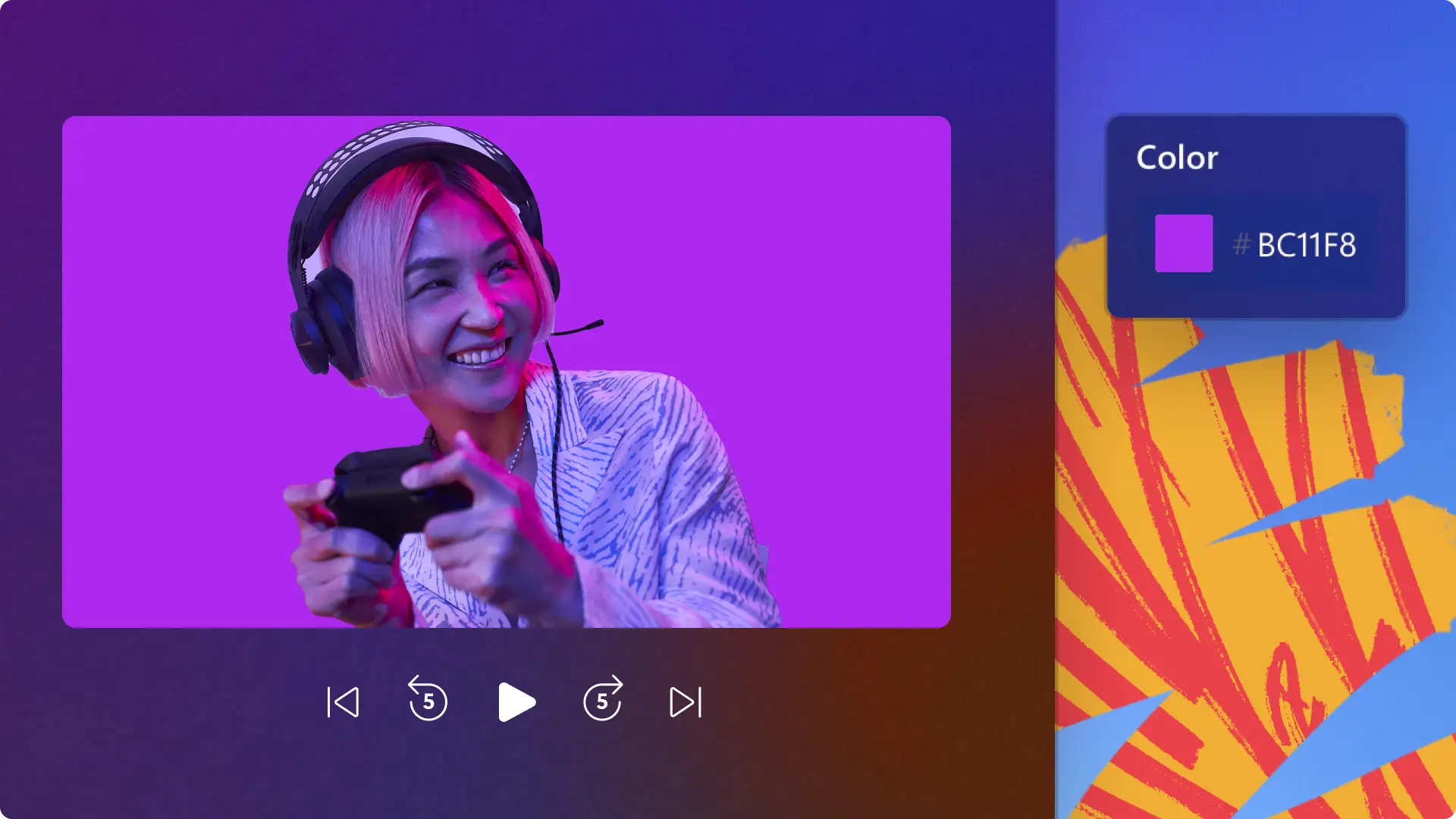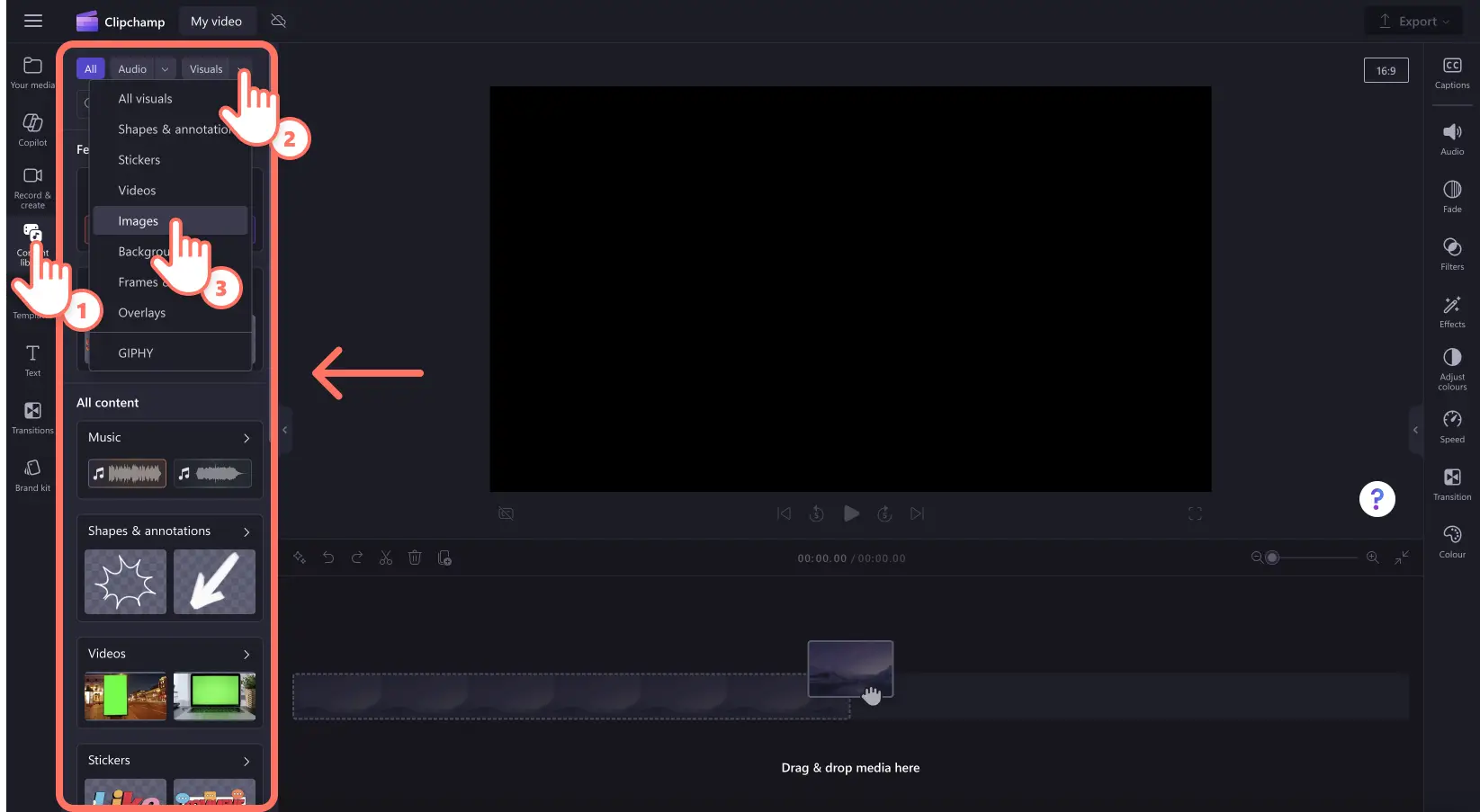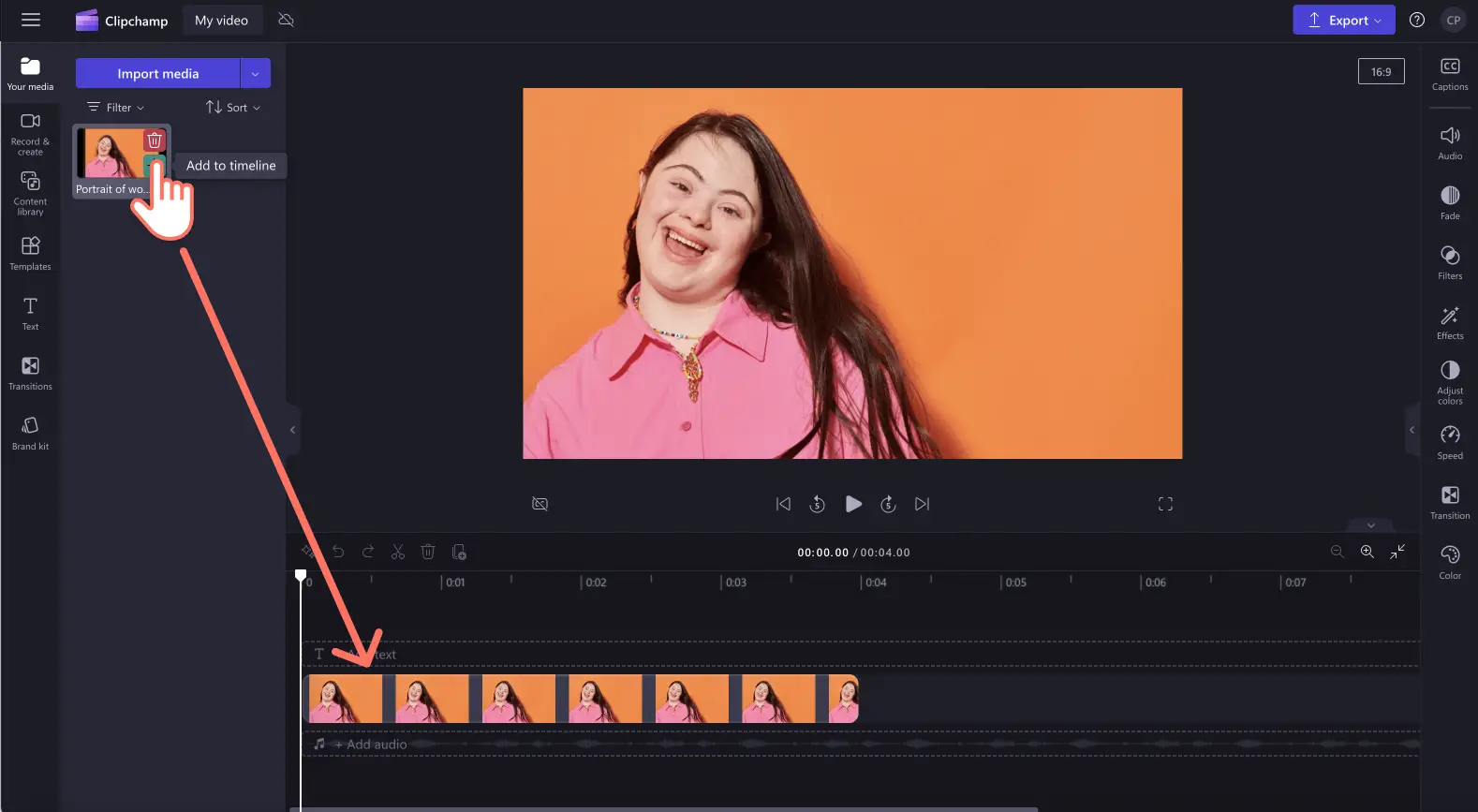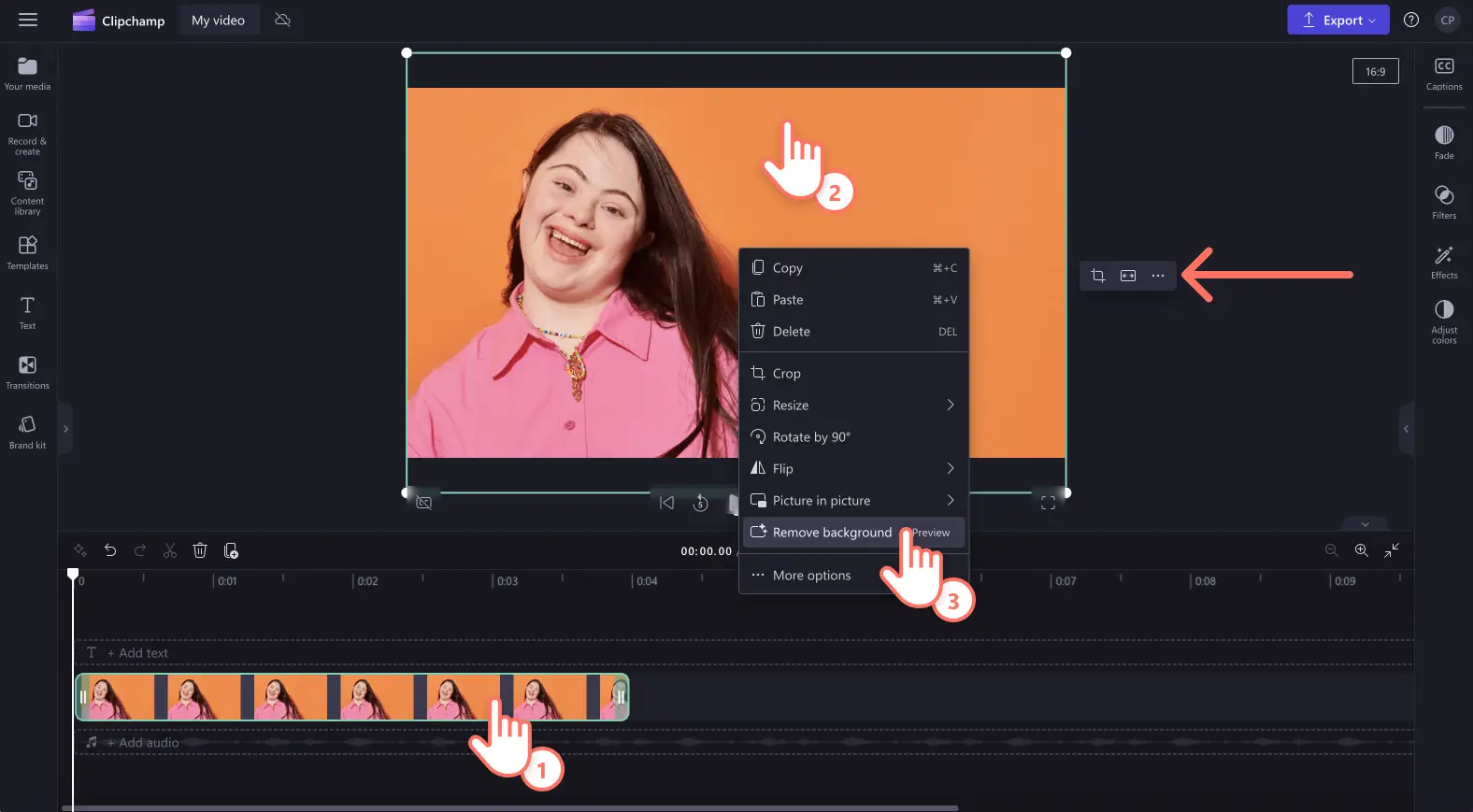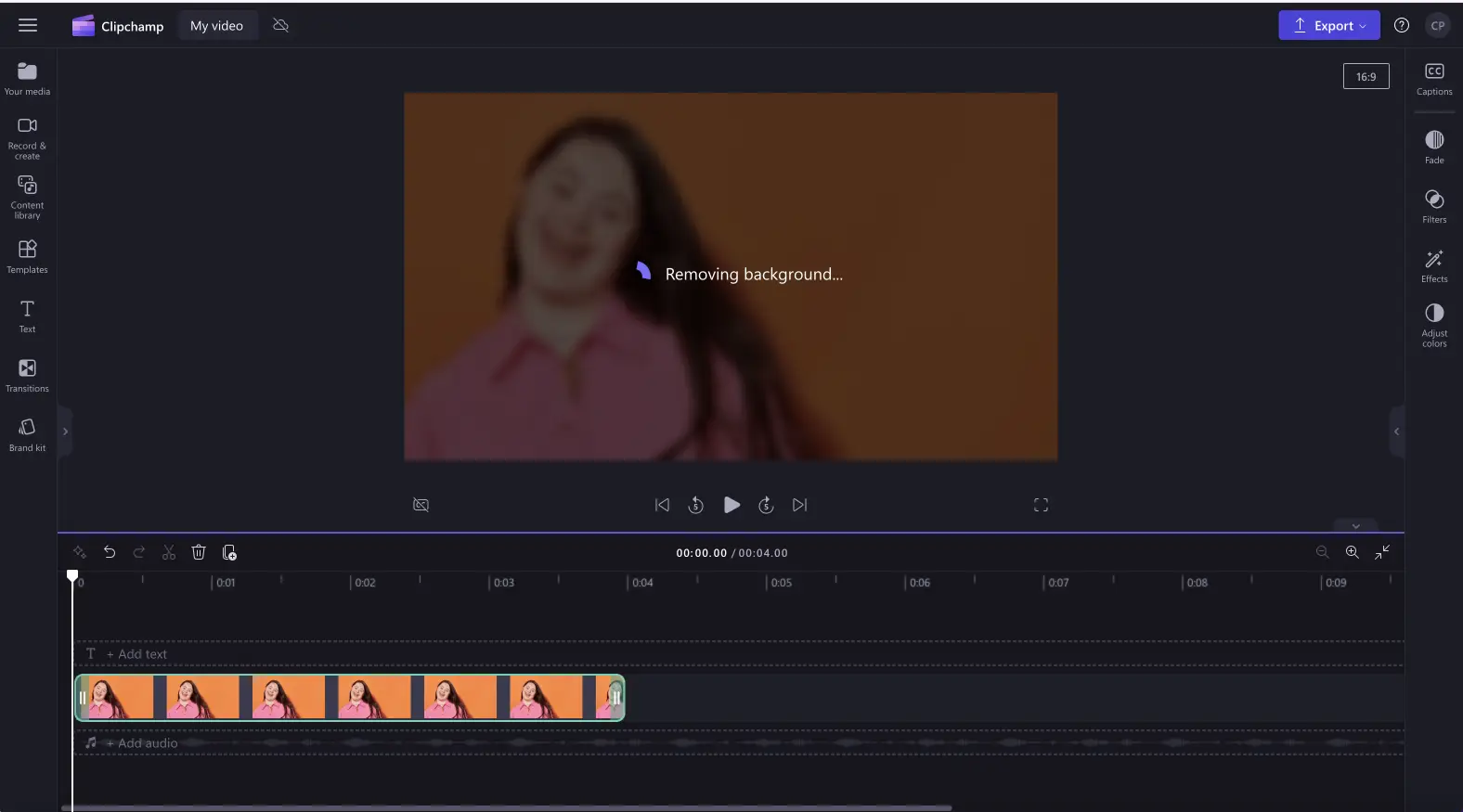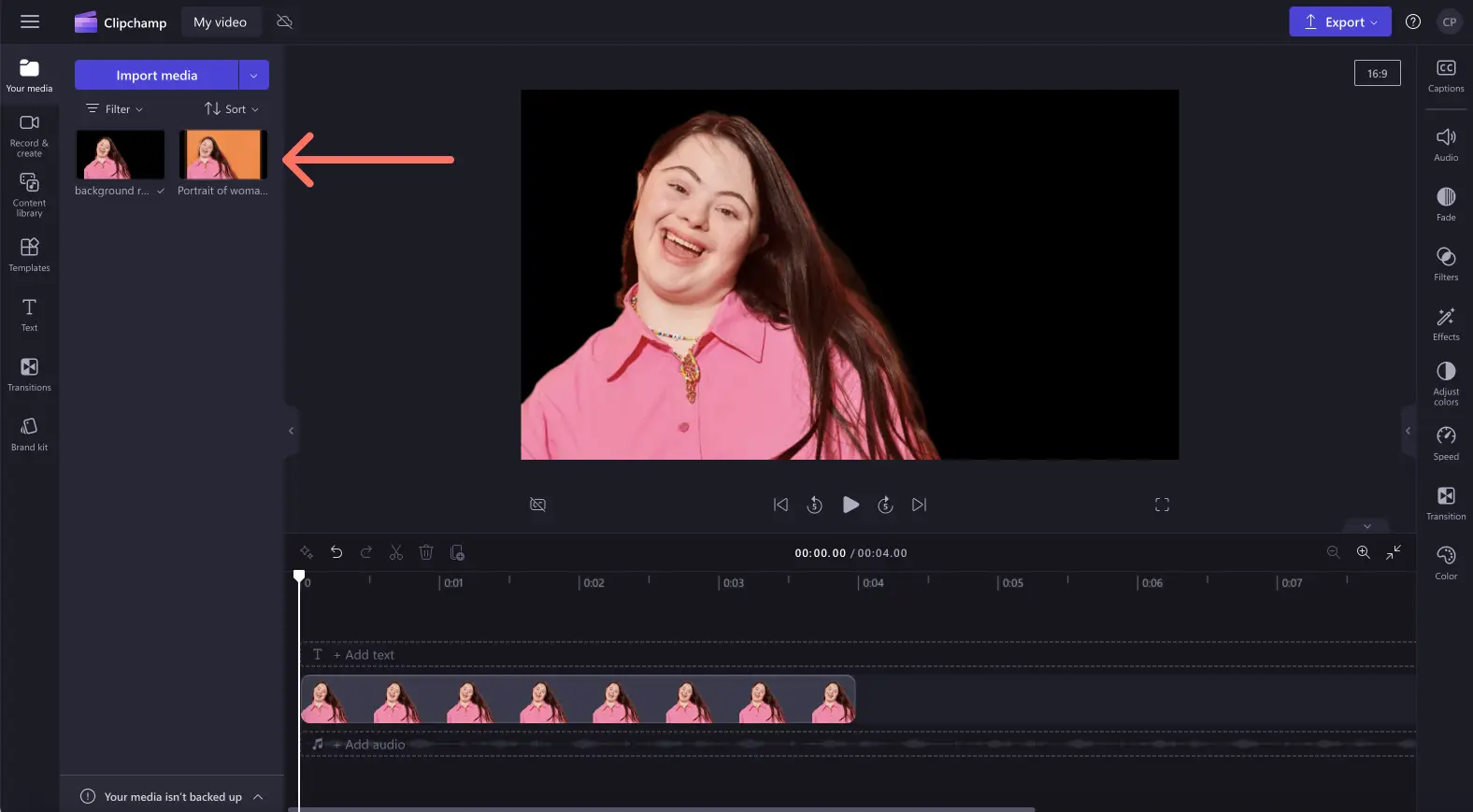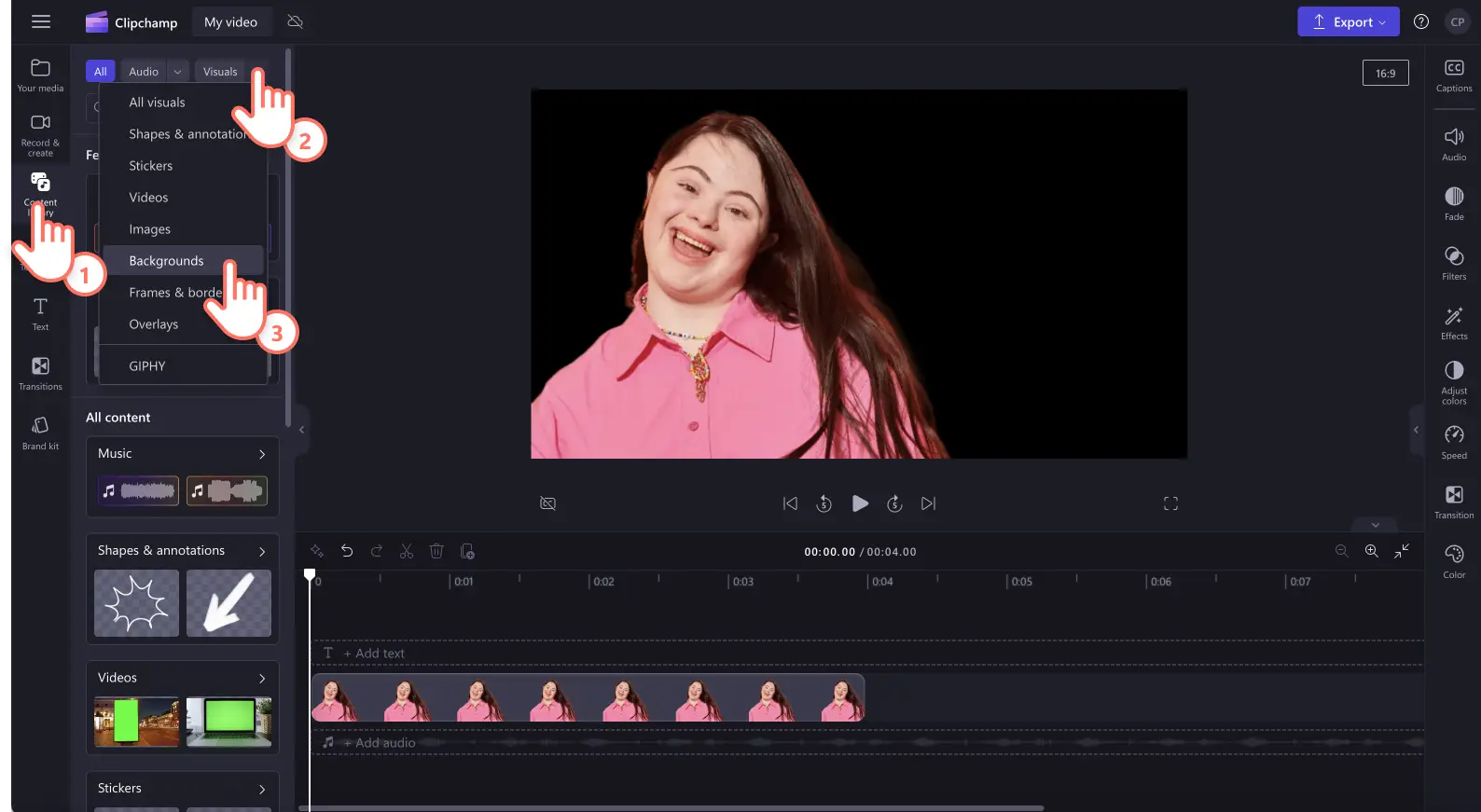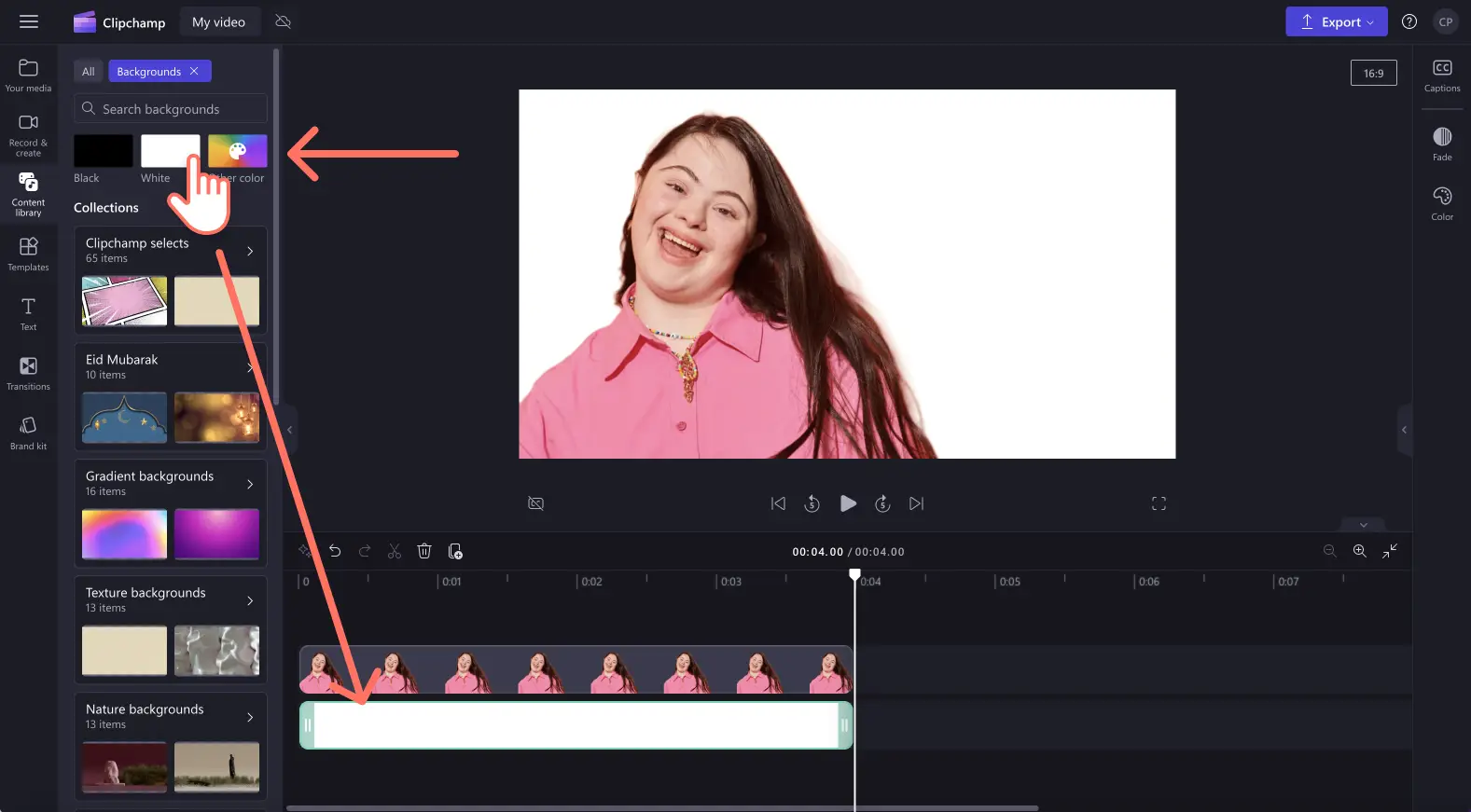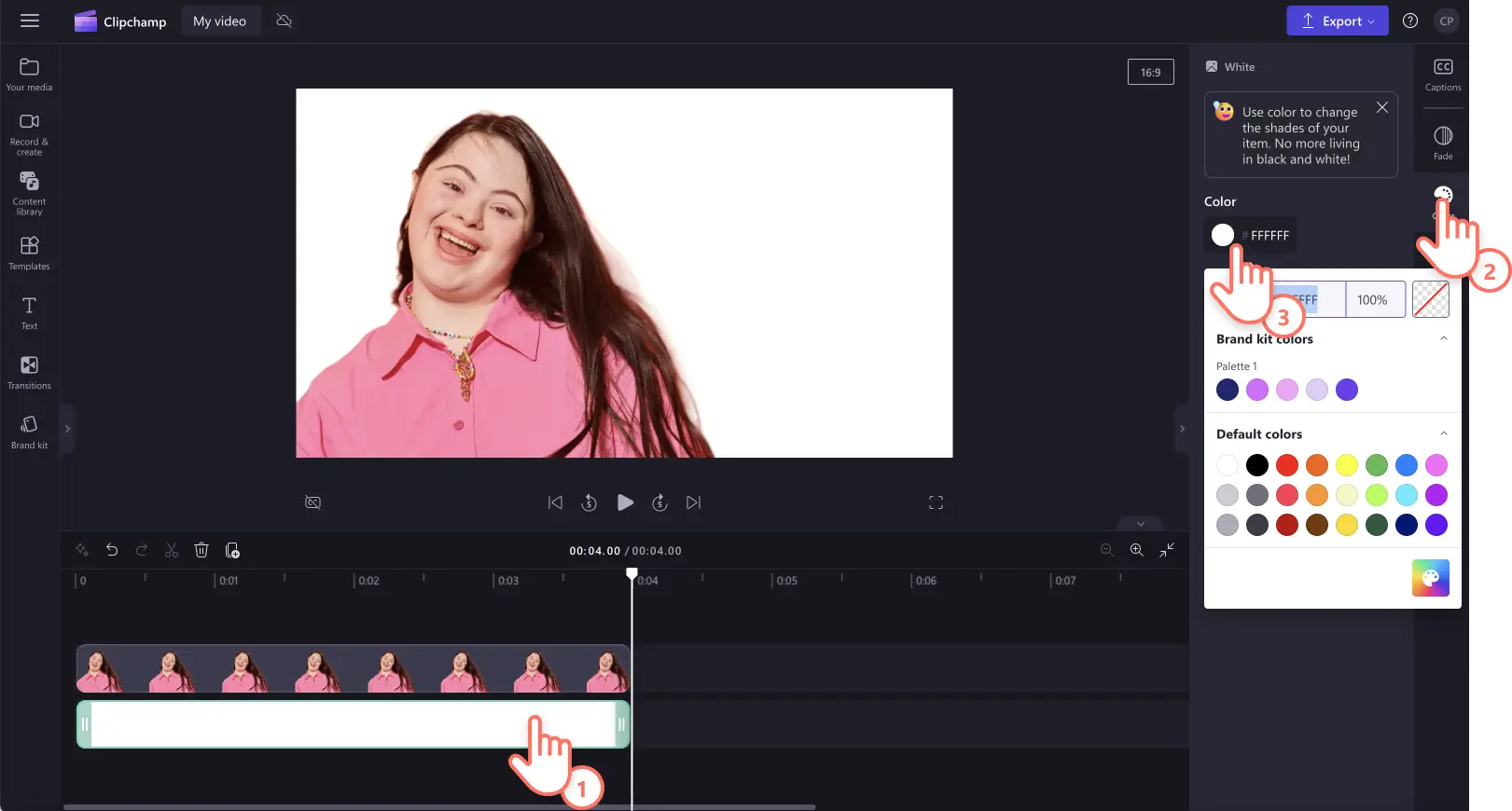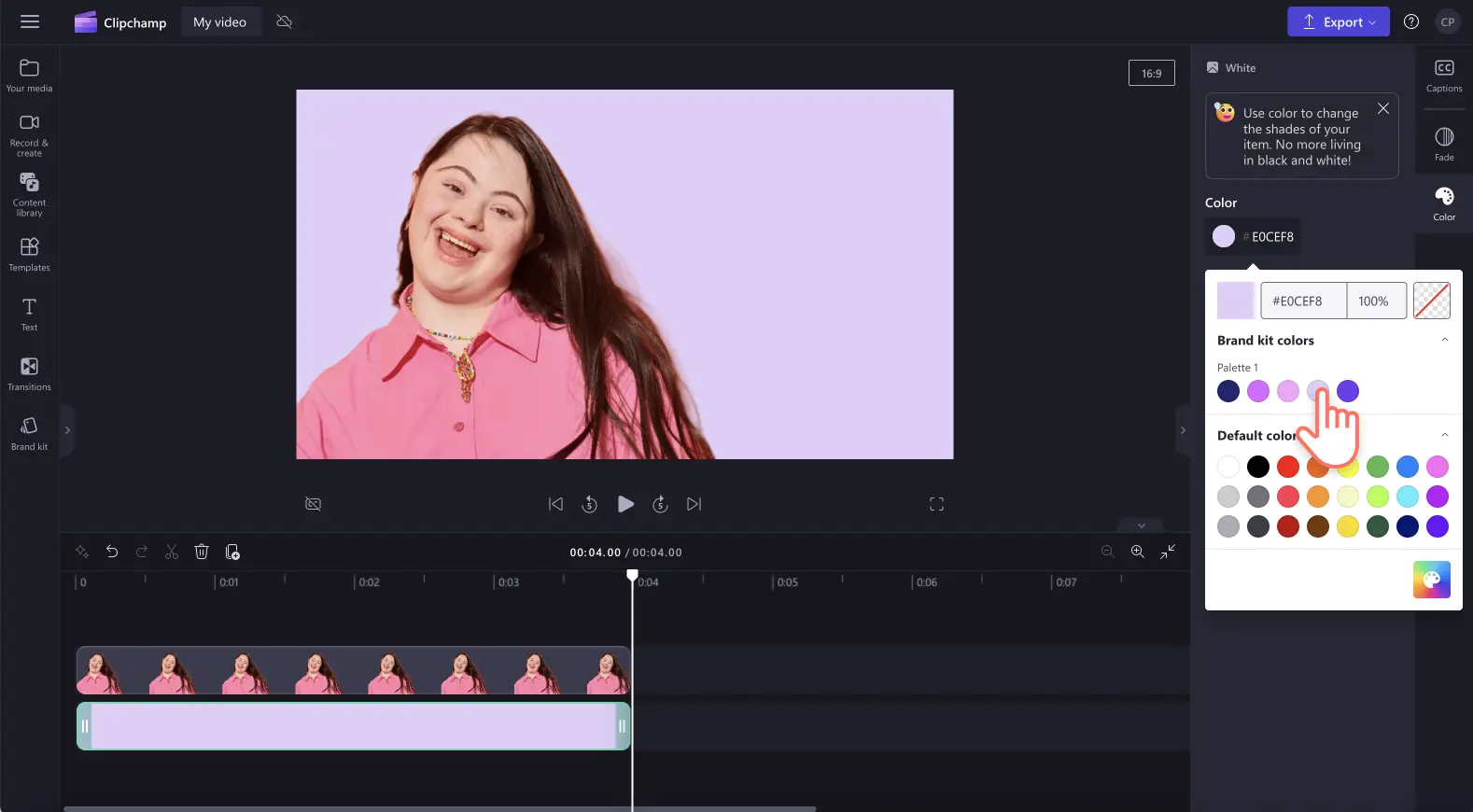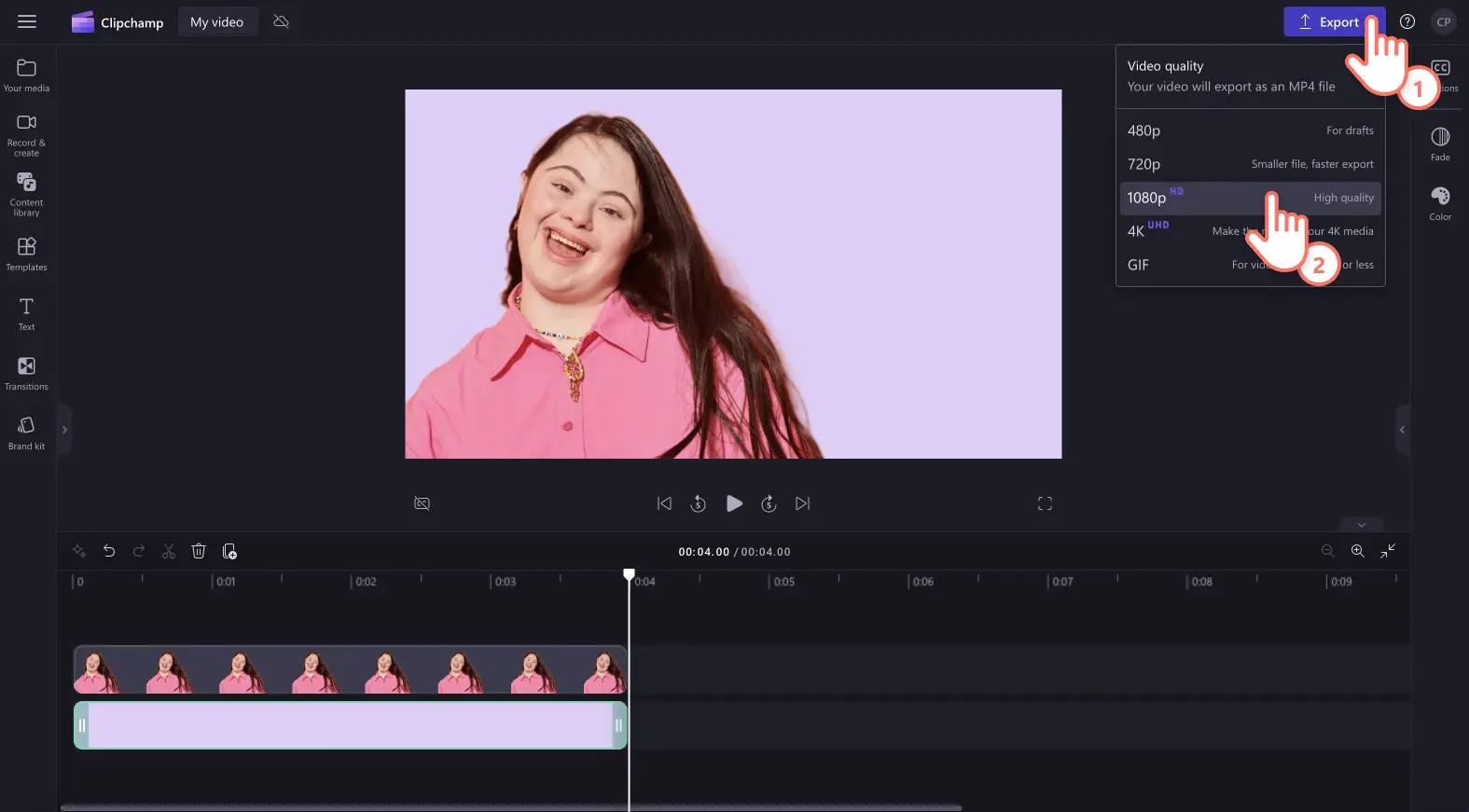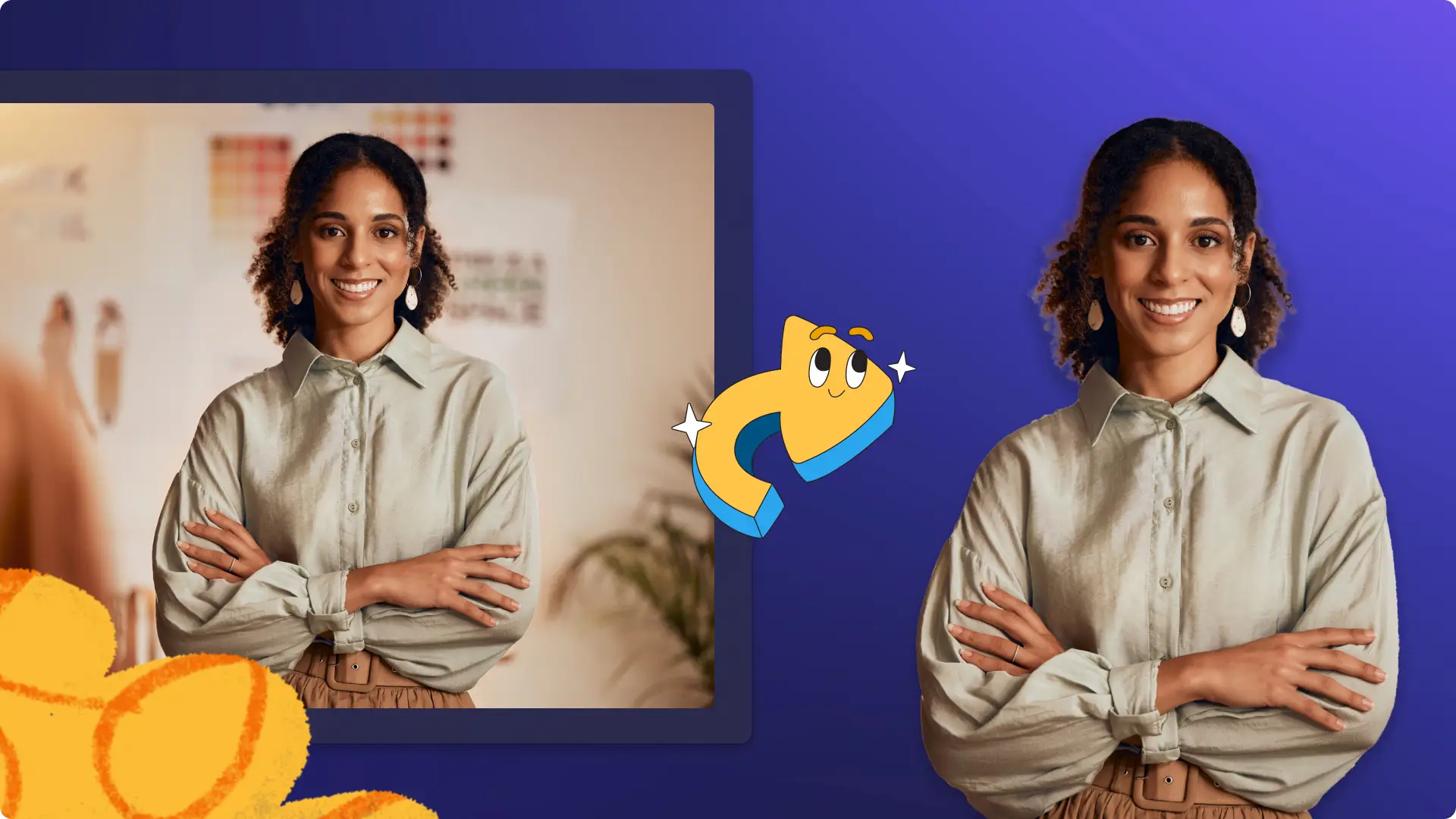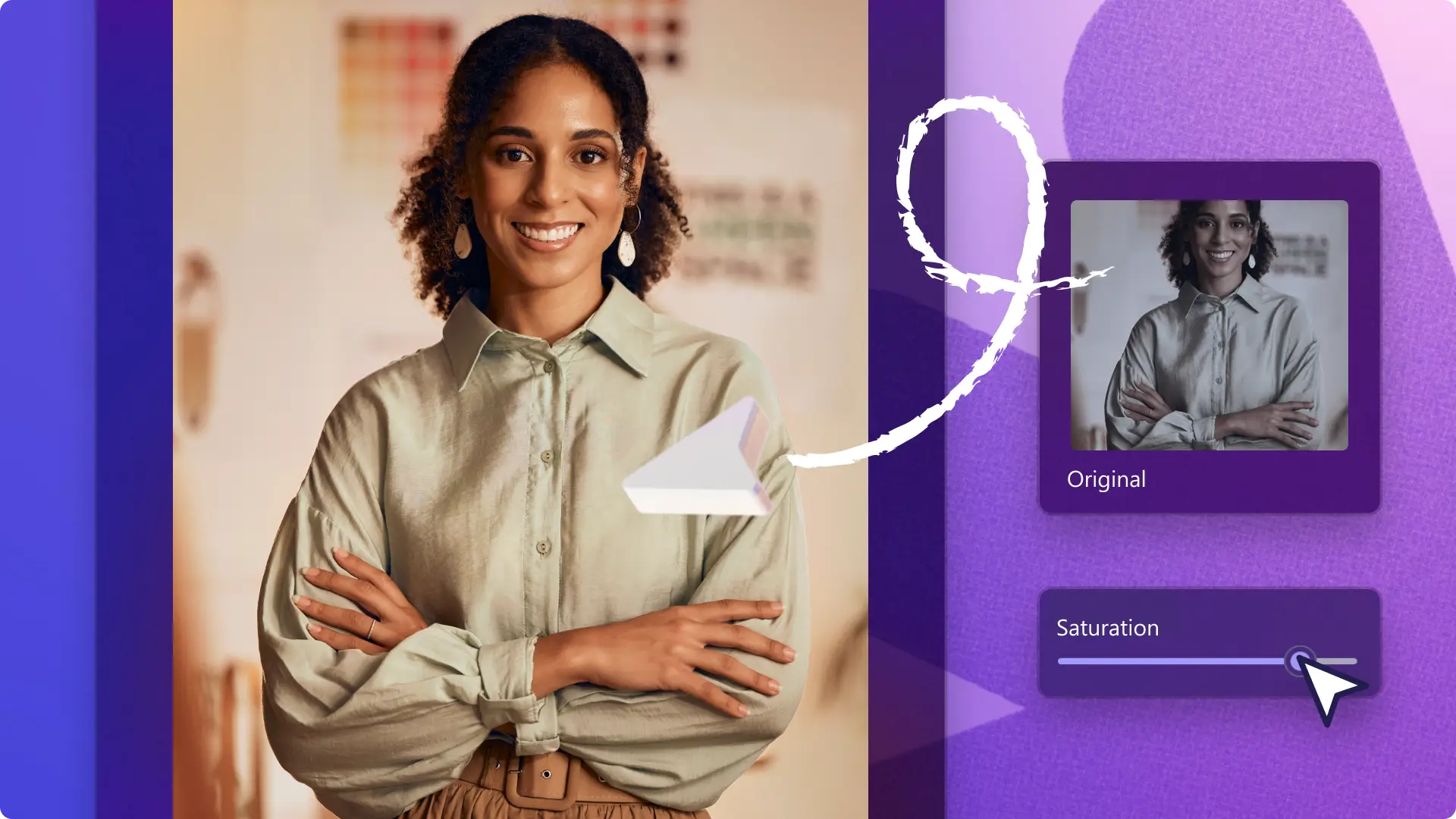"Назар аударыңыз! Бұл мақаладағы скриншоттар жеке тіркелгілерге арналған Clipchamp редакторынан алынған. Жұмыс және мектеп тіркелгілеріне арналған Clipchamp үшін де сондай қағидаттар қолданылады."
Бейне ішіндегі кескіндердің фон түсін бірнеше секундта өзгерткіңіз келе ме?
Кескін фонын жою құралының көмегімен ЖИ технологиясын пайдалана отырып,еш қиындықсыз фотобомбаларды, шашыраңқы фонды алып тастап, назарды негізгі элементте қалдырыңыз.Бар болғаны кескін фонын мөлдір етіп, оны тұтас фон түсімен алмастырыңыз.Оп-оңай, бір-екі рет бассаңыз жеткілікті!
Clipchamp бағдарламасында кескіннің фон түсін өзгерту жолдары туралы білу үшін әрі қарай оқыңыз.
Кескіннің фон түсін өзгерту жолдары
1-қадам. Кескінді импорттаңыз немесе каталогтік кескінді таңдаңыз
Кескін фонының түсін өзгерту үшін алдымен медиафайлды импорттап алуыңыз керек. Құралдар тақтасындағы мультимедиа қойыншасын басыңыз, содан кейін медиафайлды импорттау түймесін басыңыз немесе OneDrive, Google Drive, Dropbox немесе Xbox сияқты интеграцияларымыздың бірін пайдаланып фотосуреттеріңізді жүктеп салыңыз.
Фон түсін жою және өзгерту үшін каталогтік кескінді де таңдай аласыз. Мазмұн кітапханасы қойыншасын басып, визуалды элементтердің ашылмалы көрсеткісін басу арқылы кескіндерді таңдаңыз. Керемет фотосуретті табу үшін кескіндер кітапханасын шолыңыз.
Бейнеңізді уақыт шкаласына сүйреп апарыңыз.
2-қадам. Кескіннің фонын алып тастаңыз
Уақыт шкаласында жасыл түспен ерекшеленуі үшін, кескініңізді басыңыз.Содан соң тінтуірдің оң жақ түймешігімен бейнені алдын ала қарау нұсқасын, сосын фонды жою түймесін басыңыз.Жылжытпалы құралдар тақтасындағы үш нүктені пайдаланып, содан соң фонды жою түймешігін басу арқылы да фонды жою мүмкіндігін қолдана аласыз.
Кескіннің фоны ЖИ технологиясының көмегімен автоматты түрде жойыла бастайды.
Кескініңіздің фоны жойылғаннан кейін, құралдар тақтасының медиа қойыншасында екінші актив пайда болады. Бұл жерде енді бастапқы кескініңіз бен мөлдір фоны бар екінші кескін болады.
3-қадам. Кескініңіздің фонын тұтас түске алмастырыңыз
Кескініңізде мөлдір фон пайда болғаннан кейін, енді оған тұтас түс қосатын уақыт келді.Мазмұн кітапханасы қойыншасын басып, визуалды элементтердің ашылмалы көрсеткісін басып, содан кейін фондарды таңдаңыз.
Қойыншаның жоғарғы жағында қара тұтас түс, ақ тұтас түс және басқа түс опцияларын көресіз.Кескін фонын уақыт шкаласына, кескіннің астына сүйреп апарыңыз.
Басқа түс опциясны таңдаған болсаңыз, күлгін әдепкі түс болады. Қара, ақ немесе басқа кез келген түстегі фонның түсін өзгерту үшін сипаттар панеліндегі қажетті түс қойыншасын басыңыз. Бұл жерде фирмалық түстерді, әдепкі түстерді таңдай аласыз, сондай-ақ түсті HSV таңдағышы арқылы таңдауға болады.
Өзгерісті енгізу үшін қажет түсті басыңыз. Кескініңізде енді жаңа түсті фон болады.
4-қадам. Бейнеңізді алдын ала көріп алыңыз және сақтаңыз
Түсті фоны бар кескінді сақтау үшін, ол бейненің ішінде болуы керек. Экспорттамас бұрын "Ойнату" түймешігінің көмегімен бейнені алдын ала көріп алыңыз. Бейнені сақтау үшін, "Экспорттау" түймешігін басып, бейне ажыратымдылығын таңдаңыз.
Бейнеңіздегі суреттің фонын өзгертуге 6 себеп
Демонстрациялық бейнелердегі назарды басты элементте ұстап тұру үшін артық нәрселерді алып тастаңыз.
Кескіндерден қажетсіз қабаттасқан элементтерді алып тастау арқылы оқу материалдарының бейнелерін орындауға ыңғайлы етіңіз.
Фонды трендке сай ету арқылы бейнелеріңіз бен суреттеріңіздің эстетикасы мен көрнекілігін әлеуметтік желіге ыңғайлаңыз немесе жалпы эстетикасын жақсартыңыз.
Фонды жеткізгіңіз келген ой мен тақырыпқа бейімдеу үшін фонды өзгерту арқылы YouTube бейнелеріңіздегі көңіл-күй мен тонды өзгертіңіз.
Кескін фондарындағы арнайы түстерді жою және қосу үшін фонды жою мүмкіндігін пайдалану арқылы фирмалық контентіңізді танымал етіңіз.
Кескін фондарының әртүрлі стилін пайдалану арқылы Рождество, мейрамдар, туған күн және т.с.с. арнайы тақырыптарға сәйкестендіру үшін кескіндерді слайдшоу бейнелерінен жекелендіріңіз.
Frequently asked questions
How can I change the background of a picture to white?
Easily change the background of any PNG or JPEG image to white using the background removal feature. Just remember your image must be within a video to change the background to white.
Is the background remover free in Clipchamp?
The image background removal feature is free for all Clipchamp users.
Can I export my colored background image?
The background removal tool won’t export still images, the export button will only save your entire videos.
Түсті түзету және бейне сапасын жақсарту сияқты жолдармен сурет сапасын бір деңгейге көтеру туралы толық ақпарат алыңыз.
Бүгін Clipchamp ба,дарламасымен кескін фонын жою мүмкіндігінқолданып көріңіз немесе Clipchamp Windows бағдарламасын жүктеп алыңыз.